WMV
- 1. Convertir WMV en Autre Format+
- 2. Convertir Autre Format en WMV+
- 3. Conseil & Astuce de WMV+
-
- 3.1 Importer WMV en Final Cut Pro
- 3.2 Convertisseur WMV en ligne
- 3.3 Lire WMV sur Mac
- 3.4 Lire WMV avec VLC
- 3.5 Lecteur Video WMV
- 3.6 Convertir DAT en MP4/MOV
- 3.7 Convertisseur WMV Mac
- 3.8 4 codecs et plugins WMV
- 3.9 Télécharger Video WMV en youtube
- 3.10 Exporter au format WMV
- 3.11 Télécharge youtub en WMV
Tous les sujets
- Conseils pour Outils d'IA
-
- Conseils pour Améliorateur Vidéo IA
- Conseils pour Améliorateur Image IA
- Conseils pour Créateur de Miniatures IA
- Conseils pour Générateur de sous-titres IA
- Conseils pour Traducteur de Sous-titres IA
- Conseils pour Détection de Scène
- Conseils pour Générateur de Scripts IA
- Conseils pour Vidéo IA
- Conseils pour Image IA
- Conseils pour Text to Speech
- Utilisateurs de caméra
- Photographes
- Cinéphiles
- Passionnés de voyage
- Utilisateurs éducatifs
- Plus de solutions
Comment éditer facilement les fichiers WMV à l'aide d'un éditeur WMV ?
WMV est l'un des formats de fichier vidéo les plus connus, car il est le mieux compatible avec Windows Media Player. En outre, les fichiers sont faciles à gérer par rapport aux formats audio/vidéo plus avancés. Cependant, cela dépend aussi du type d'éditeur WMV que vous utilisez.
Si vous avez du mal à choisir le meilleur outil pour éditer les fichiers WMV, alors vous êtes au bon endroit. Ce tutoriel vous montrera quelle application est la mieux adaptée au processus et discutera de la façon d'éditer les fichiers multimédias rapidement.
- Partie 1. Comment éditer les fichiers WMV avec le meilleur éditeur WMV ?
- Partie 2. Comment éditer gratuitement des vidéos WMV sans filigrane en ligne
- Partie 3. 3 éditeurs professionnels gratuits de WMV que vous voudrez peut-être connaître
- Partie 4. En savoir plus sur l'édition du fichier WMV
Partie 1. Comment éditer les fichiers WMV avec le meilleur éditeur WMV ?
Wondershare UniConverter est un excellent choix pour éditer des fichiers WMV sur Windows et macOS. L'interface est facile à naviguer, et vous serez en mesure d'éditer n'importe quel fichier multimédia en douceur. Il prend en charge plus de 1000 formats de fichiers et vous permet de les convertir vers le type préféré à tout moment. Il offre une vitesse de conversion de 30x, ce qui le différencie des autres éditeurs WMV.
Les fonctionnalités de l'éditeur WMV Wondershare UniConverter sont les suivantes :
Wondershare UniConverter - Meilleur convertisseur vidéo pour Mac/Windows
-
Il vous donne les moyens de supprimer l'audio d'une vidéo.
-
L'éditeur offre toutes les fonctionnalités nécessaires telles que le rognage, le découpage, la fusion et la division pour modifier les fichiers multimédias.
-
L'outil corrige et modifie rapidement les métadonnées de tous les fichiers multimédias.
-
Une vitesse de conversion 30 fois plus rapide que celle des convertisseurs conventionnels.
-
Modifiez, améliorez et personnalisez vos fichiers vidéo.
-
Gravez et personnalisez votre DVD avec des modèles de menu DVD gratuits.
-
Systèmes d'exploitation pris en charge : Windows 10/8/7/XP/Vista, macOS 11 Big Sur, 10.15 (Catalina), 10.14, 10.13, 10.12, 10.11, 10.10, 10.9, 10.8, 10.7
La méthode d'édition des fichiers WMV à l'aide d'UniConverter est simple. La première chose que vous devez faire est de l'installer sur votre ordinateur Windows ou Mac. Une fois le processus terminé, suivez le guide pas à pas ci-dessous pour commencer à modifier les fichiers multimédias.
Étape 1 Télécharger le fichier WMV
Double-cliquez sur l'icône d'Uniconverter et lancez le logiciel sur votre appareil. Sélectionnez l'éditeur vidéo, et ensuite l'option Filigrane. Téléchargez le fichier WMV et passez à l'étape 2.
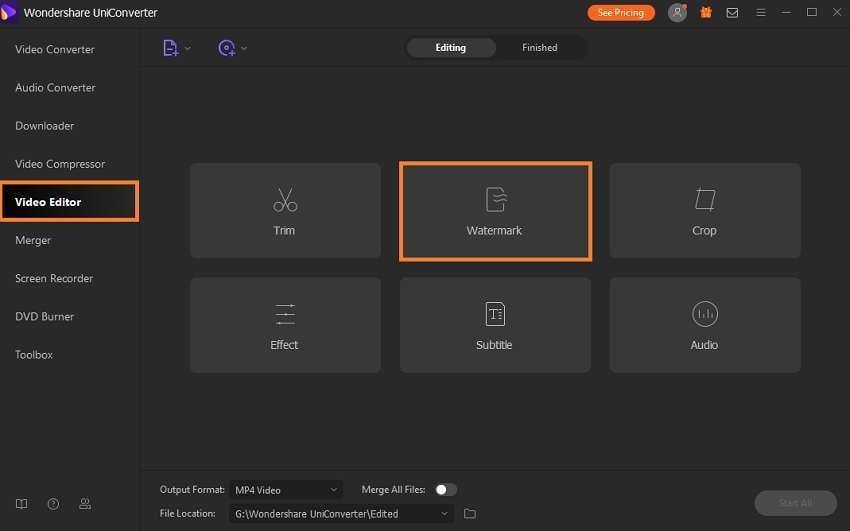
Étape 2 Éditer le fichier WMV
Cliquez sur l'onglet Filigrane et ajoutez au fichier le texte que vous souhaitez conserver comme Filigrane. Consultez la fenêtre d'aperçu de la sortie et vérifiez que les modifications ont été effectuées. Cliquez sur OK. Retournez dans la section Éditeur et sélectionnez la fonction que vous voulez appliquer ensuite, comme Découpage. Une fois que vous avez terminé l'édition du fichier vidéo WMV, passez à l'étape suivante.
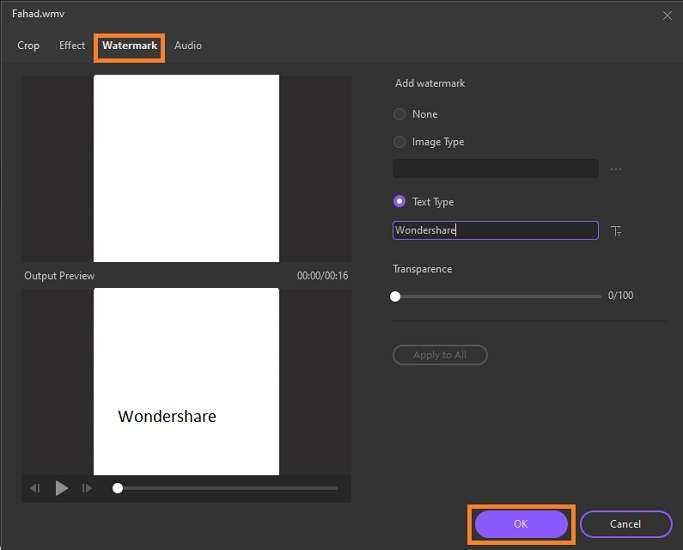
Étape 3 Enregistrer ou convertir le fichier WMV
Maintenant si vous souhaitez effectuer une conversion, cliquez sur Enregistrer et sur l'onglet Paramètres. Ensuite, sélectionnez le format du fichier de sortie et sélectionnez Créer. Une fois que tout est terminé, cliquez sur Convertir et finalisez le processus.
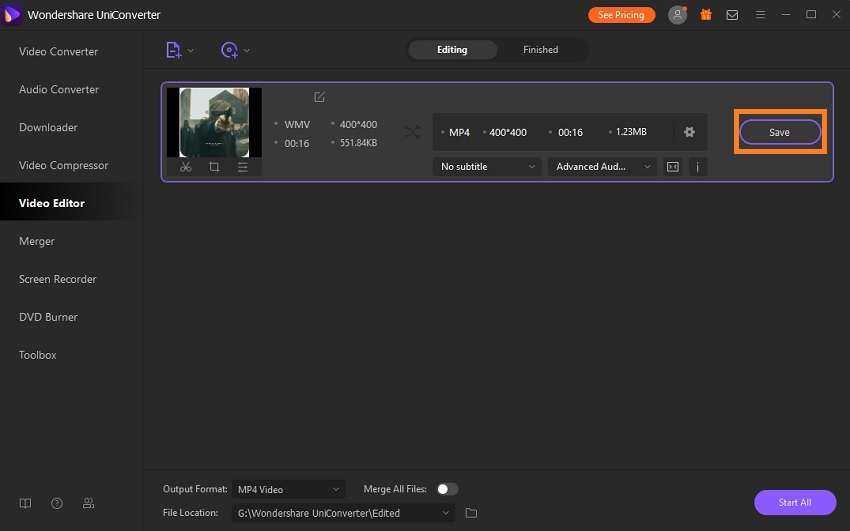
Partie 2. Comment éditer gratuitement des vidéos WMV sans filigrane en ligne ?
Si vous ne souhaitez pas installer d'outil d'édition sur votre ordinateur et avez l'intention d'éditer des fichiers WMV, les outils en ligne sont le meilleur choix pour cette tâche.
Ces outils ne nécessitent pas l'installation d'un logiciel et offrent une solution instantanée pour répondre à vos besoins en matière de montage vidéo. Ici, nous allons voir comment éditer des fichiers WMV en utilisant les meilleures plateformes d'édition en ligne.
2. Online Video Cutter
Online Video Cutter est un éditeur WMV gratuit et entièrement sécurisé. Il offre toutes les fonctionnalités d'édition de pointe que vous pouvez imaginer dans un éditeur WMV en ligne. Il est gratuit et fonctionne aussi bien sur les navigateurs de bureau que sur les smartphones.
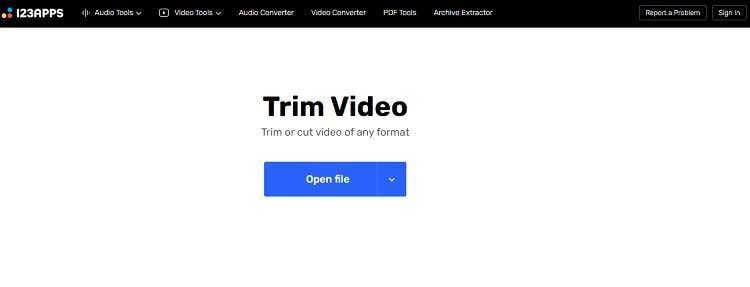
Les étapes pour utiliser Online Video Cutter pour gérer les fichiers WMV sont les suivantes :
- Ouvrez l'outil sur votre navigateur web et cliquez sur Ouvrir le fichier.
- Éditer le fichier et le prévisualiser.
- Cliquez sur Enregistrer pour télécharger la vidéo WMV.
3. Clideo WMV Trimmer
Clideo fait partie des outils de confiance en ligne qui offrent une plateforme dédiée au découpage des fichiers WMV. Vous pouvez éditer un fichier WMV de 500 Mo en une seule fois sur Clideo. Il est convivial et offre une conversion rapide pour éditer les fichiers multimédias efficacement.
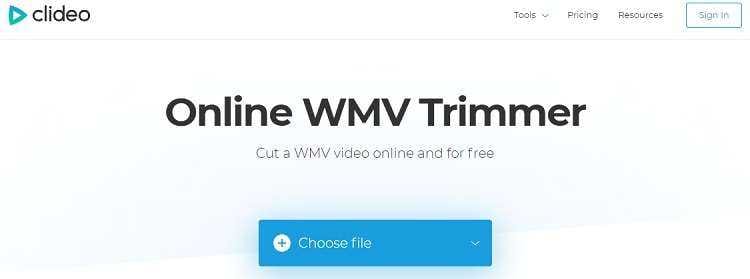
Voici le guide pour utiliser Clideo afin d'éditer rapidement les fichiers WMV :
- Visitez Clideo et cliquez sur "Choisir un fichier" pour importer une vidéo WMV.
- Modifiez ou découpez la piste vidéo et cliquez sur Couper une fois que vous avez terminé.
- Cliquez sur l'onglet Télécharger pour ajouter le fichier à votre PC.
Partie 3. 3 éditeurs professionnels gratuits de WMV que vous voudrez peut-être connaître
Si vous souhaitez explorer un peu plus vos options avant de vous décider à éditer des fichiers WMV, suivez cette section ! Nous allons vous révéler les points positifs et négatifs des 3 outils gratuits qui permettent d'éditer efficacement les vidéos WMV.
1. Avidemux
Il 'agit d'un outil utile pour gérer non seulement les fichiers WMV mais aussi les vidéos au format AVI, MPEG, MP4 et ASF. L'interface est simple et offre toutes les fonctionnalités nécessaires pour éditer des vidéos avec succès.
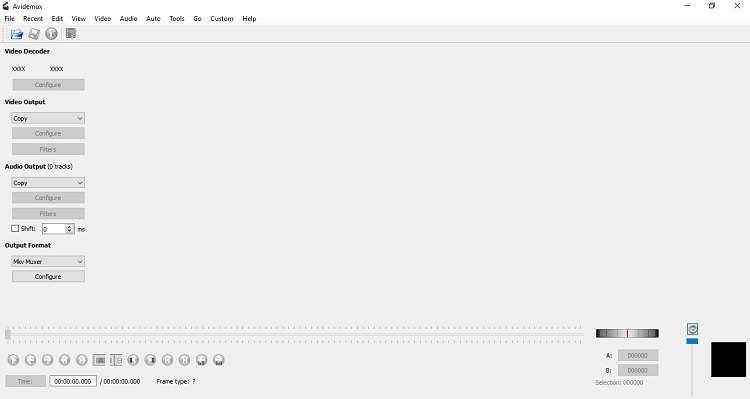
Avantages
- Il est disponible sur Windows et macOS.
- L'outil prend en charge tous les formats de fichiers les plus utilisés.
Inconvénients
- Certaines des fonctionnalités d'édition de base ne sont pas disponibles, comme la superposition de texte, la capture vidéo et l'édition 3D.
2. Movica WMV Editor
Movica est un éditeur WMV petit et efficace qui fait le travail. Il fonctionne sous Windows et présente une interface propre. Il prend aussi en charge plusieurs langues.
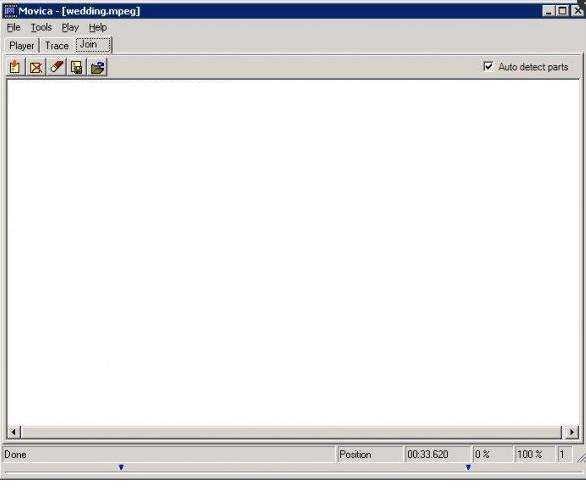
Avantages
- Un éditeur vidéo léger.
Inconvénients
- Il est toujours en mode bêta.
- L'outil se bloque parfois au démarrage.
3. VSDC Free Video Editor
VSDC est l'un des éditeurs vidéo les plus puissants, qui prend en charge pratiquement tous les formats de fichiers, y compris WMV. L'outil prend en charge les vidéos HD et 4K. De plus, il contient toutes les fonctionnalités nécessaires pour éditer efficacement les fichiers WMV.
Avanatges
- Il offre un montage vidéo non linéaire.
- Vous pouvez convertir le format du fichier vidéo en utilisant l'outil.
Inconvénients
- La version gratuite ne propose pas d'outil de stabilisation vidéo.
Partie 4. En savoir plus sur l'édition du fichier WMV
Si vous avez des questions relatives à l'édition de fichiers WMV, lisez les FAQs énumérées ci-dessous. Nous avons essayé de répondre à toutes ces questions.
1. Comment ajouter une musique de fond à un fichier WMV ?
La procédure pour ajouter une musique de fond au fichier WMV est simple. Vous avez seulement besoin d'un éditeur vidéo en état de marche. Vous devez seulement exécuter l'outil, ouvrir le fichier, puis ajouter la musique avant de l'exporter sur l'ordinateur.
2. Puis-je convertir WMV en MP4 après avoir modifié des fichiers WMV ?
Oui, vous pouvez convertir un fichier WMV au format MP4 après avoir édité la vidéo en utilisant un logiciel tel que Wondershare UniConverter. Le processus est simple :
- Lancez UniConverter et importez le fichier WMV.
- Modifiez-le et cliquez sur Enregistrer.
- Cliquez maintenant sur Paramètres et sélectionnez l'onglet Vidéo.
- Choisissez MP4 comme format vidéo de sortie.
- Cliquez sur Convertir pour terminer le processus.
Votre boîte à outils vidéo complète
 Convertir des fichiers vidéo/audio en n’importe quel format, y compris MP4/MP3/WAV, etc.
Convertir des fichiers vidéo/audio en n’importe quel format, y compris MP4/MP3/WAV, etc.



Pierre Dubois
staff Editor